Tips Menghemat Waktu Terbaik untuk Pengguna WPForms di tahun 2024
Diterbitkan: 2024-07-03Formulir adalah elemen penting dari situs mana pun, dan saya memahami kebutuhan untuk membuat formulir yang terlihat dan berfungsi dengan sempurna. Meskipun demikian, menemukan cara terbaik dan tercepat untuk melakukan hal ini terkadang sulit.
WPForms sudah menjadi alat luar biasa untuk membuat formulir online dengan cepat, namun saya telah menemukan beberapa tip dan trik hebat yang dapat menghemat lebih banyak waktu.
Dalam panduan ini, saya akan berbagi tips dan trik praktis untuk menghemat waktu menggunakan WPForms. Petunjuk ini akan membantu Anda bekerja lebih efisien, dan itu adalah jaminannya!
Dalam Artikel Ini
- 1. Menggunakan Template
- 2. Pintasan Papan Ketik
- 3. Menu Klik Kanan
- 4. Bidang Duplikat/Ulangi
- 5. Pencari Formulir
- 6. Formulir Duplikat
- 7. Revisi Formulir
- 8. Formulir Impor/Ekspor
- 9. Pilihan Gaya
- 10. Tag Cerdas
Tip Menghemat Waktu untuk Pengguna WPForms
Berikut daftar tip menghemat waktu terbaik untuk pengguna WPForms yang dapat membantu mempercepat pembuatan dan pengelolaan formulir Anda:
1. Menggunakan Template
Salah satu hal terbaik tentang penggunaan WPForms adalah ia hadir dengan 1.800+ templat formulir WordPress yang membantu memulai proses pembuatan formulir.
Setelah berkontribusi dalam pembuatan template ini, saya dapat membuktikan kegunaannya. Templat ini dirancang untuk menghemat waktu dan tenaga Anda.
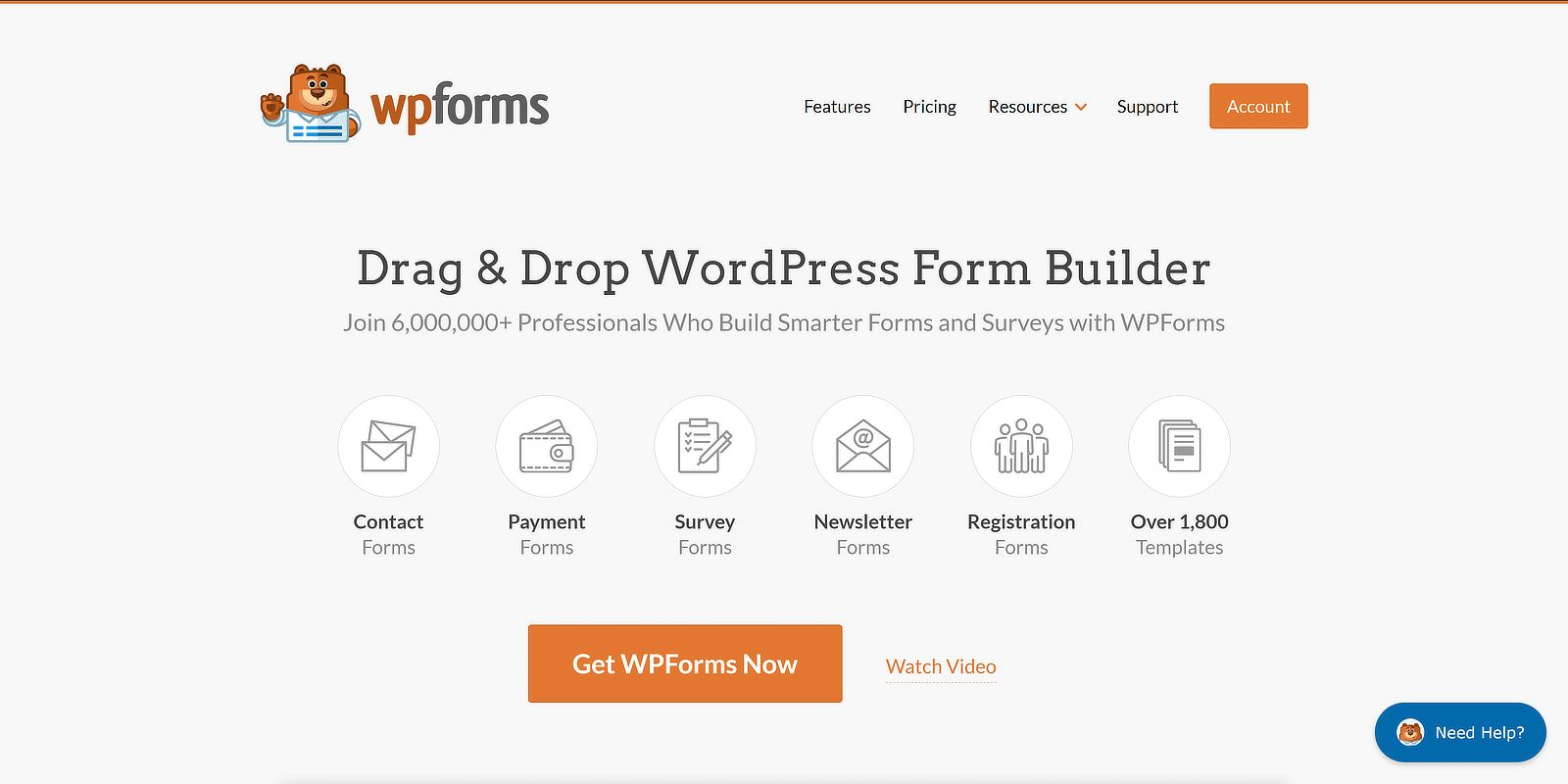
Templat WPForms disusun ke dalam kategori berbeda untuk memudahkan Anda menemukan apa yang Anda butuhkan. Berikut adalah beberapa kategori utama:
- Formulir Kontak: Formulir kontak dasar untuk berhubungan dengan pengunjung.
- Formulir Pendaftaran: Formulir pendaftaran untuk acara, keanggotaan, atau buletin.
- Formulir Survei: Templat untuk mengumpulkan umpan balik atau melakukan penelitian.
- Formulir Donasi: Templat yang mudah digunakan bagi organisasi nirlaba untuk menerima donasi.
- Formulir Pemesanan: Templat untuk menerima pesanan produk atau layanan.
- Formulir Lamaran: Formulir lamaran pekerjaan, beasiswa, dan lainnya.
Kategori ini mencakup berbagai kasus penggunaan, sehingga memudahkan Anda menemukan template yang tepat untuk kebutuhan Anda.
Menggunakan template di WPForms juga mudah. Dari dasbor WordPress Anda, cukup navigasikan ke WPForms dan klik Tambah Baru .
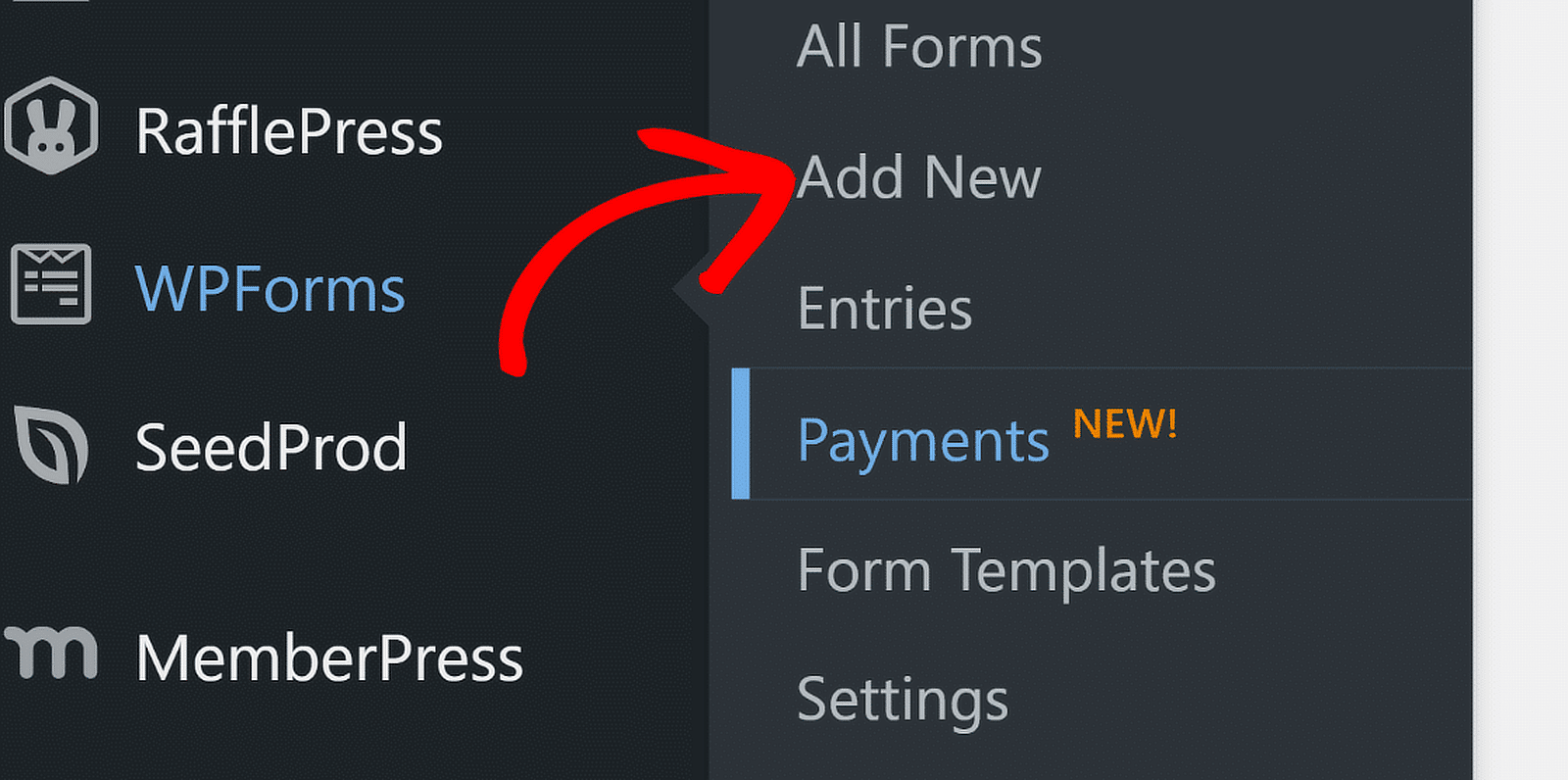
Anda akan melihat daftar templat. Telusuri kategori atau gunakan bilah pencarian untuk menemukan templat tertentu, lalu klik tombol Gunakan Templat .
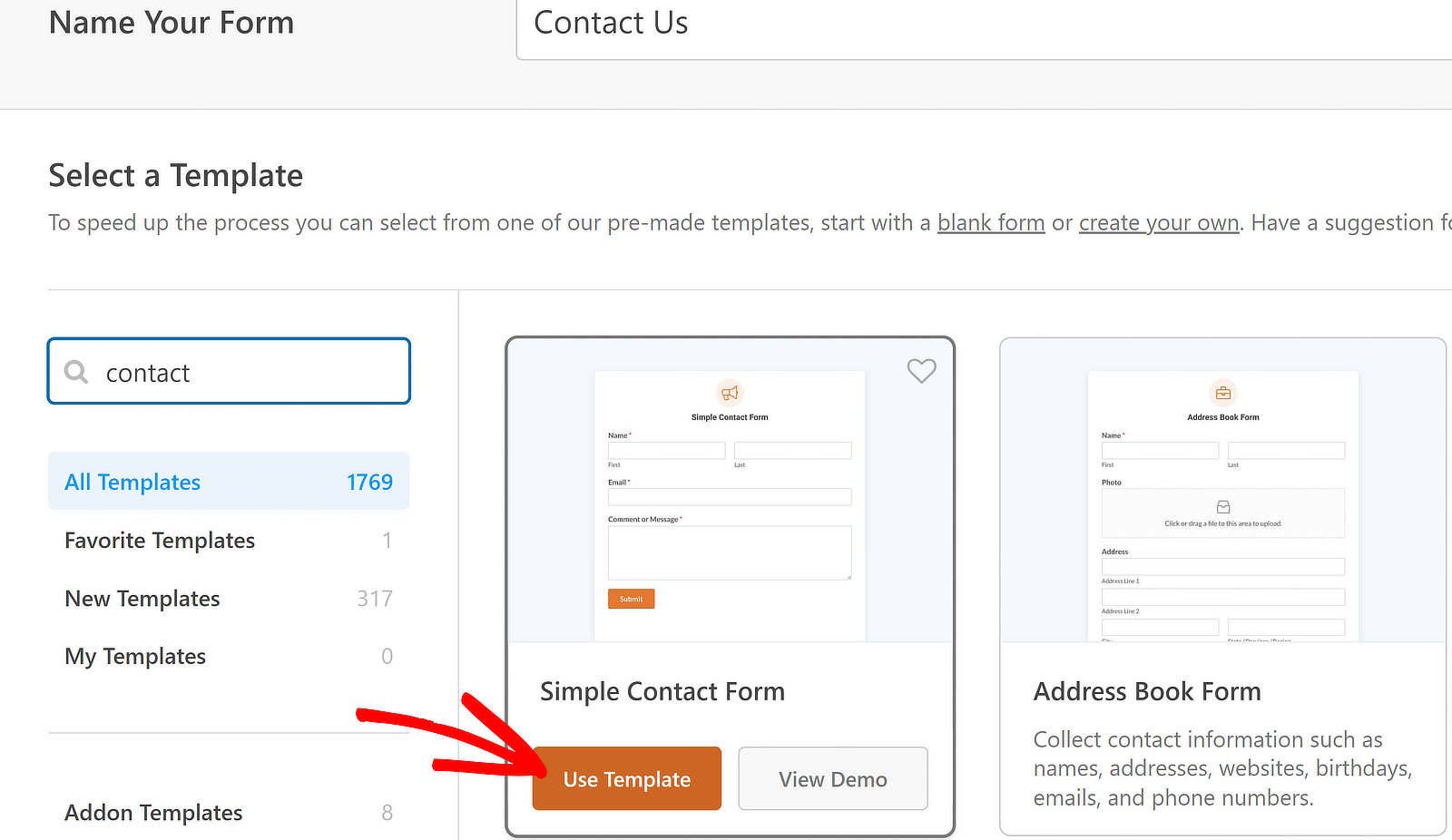
Pembuat formulir akan terbuka dengan templat pilihan Anda. Gunakan pembuat seret dan lepas untuk menambah, menghapus, atau mengatur ulang bidang sesuai kebutuhan.
Buat Formulir WordPress Anda Sekarang!
2. Pintasan Papan Ketik
Saya sangat menyukai kenyataan bahwa WPForms mendukung Pintasan Keyboard. Karena saya cukup sering menggunakan pembuat formulir, daftar hotkey yang tersedia benar-benar membuat hidup lebih mudah.
Untuk melihat semua pintasan keyboard yang tersedia di WPForms, klik ikon Menu untuk membuka opsi tambahan di pembuat formulir.
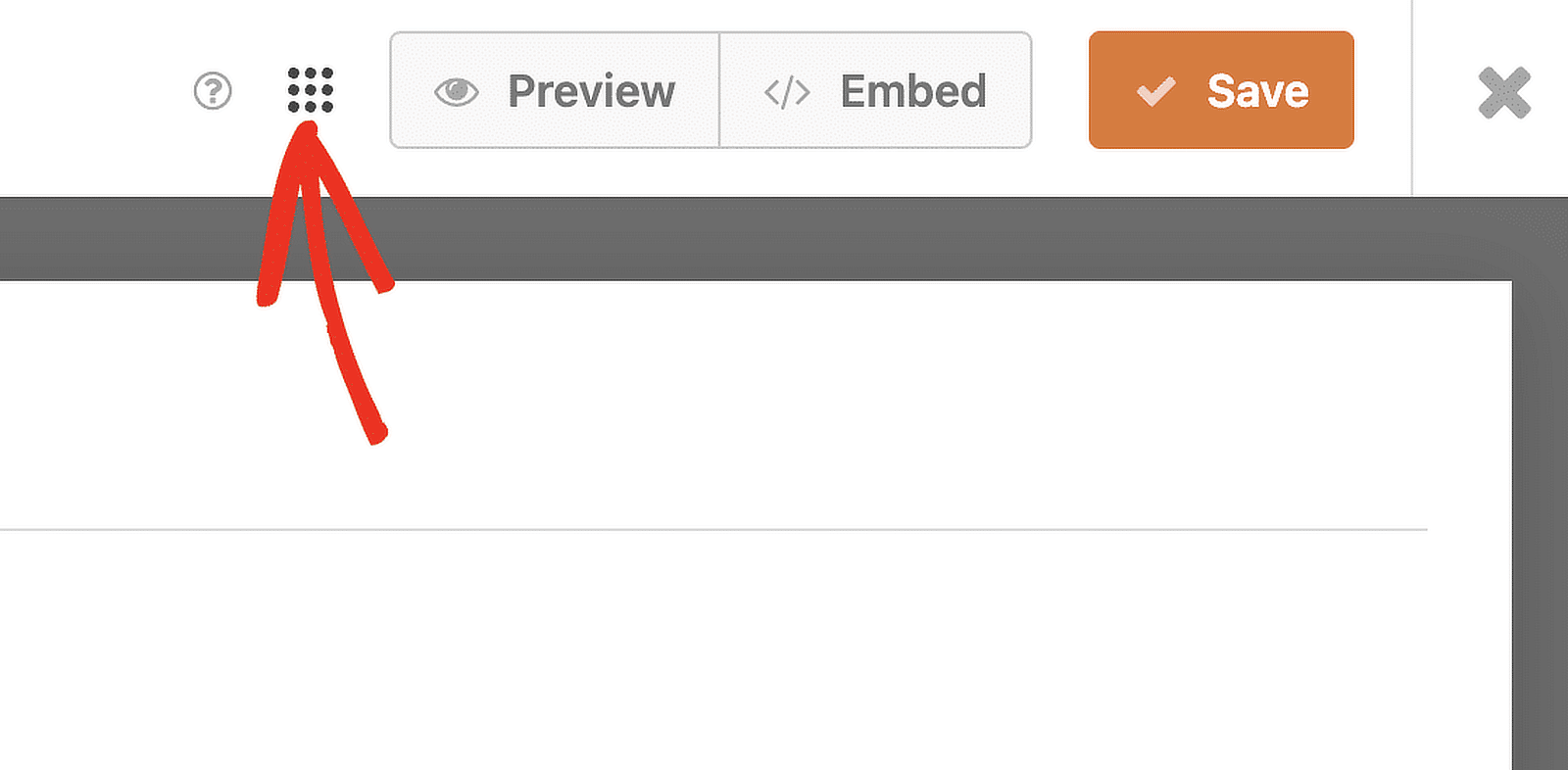
Kemudian pilih opsi Keyboard Shortcuts untuk membuka daftar hotkey yang tersedia, atau tekan Ctrl + / pada keyboard Anda.
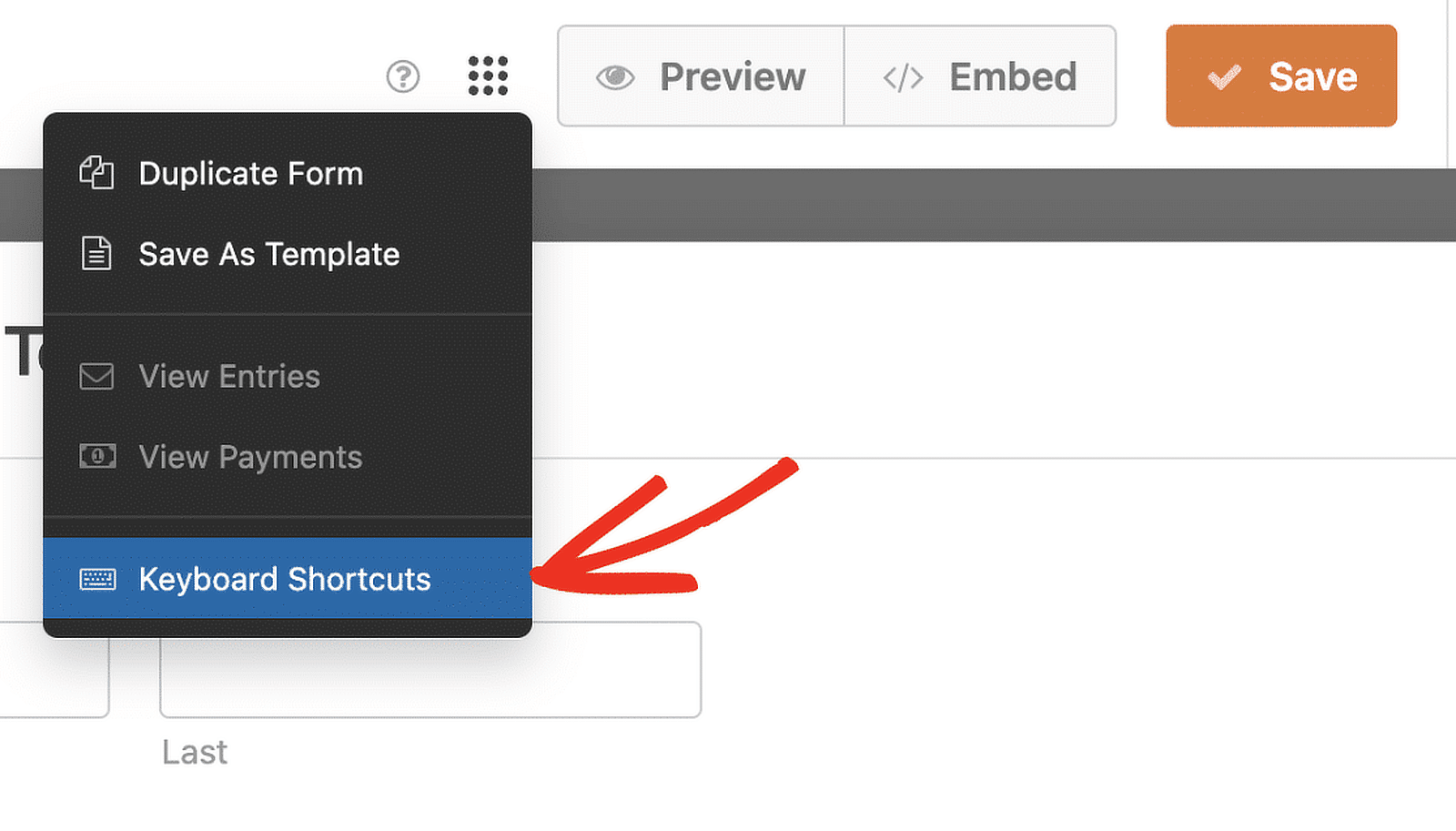
Tombol kontrol digunakan untuk semua pintasan WPForms di Windows dan macOS. Berikut daftar pintasan yang tersedia:
- Ctrl + S: Simpan formulir.
- Ctrl + P: Pratinjau formulir di tab browser baru.
- Ctrl + B: Buka alat Sematkan di pembuat formulir.
- Ctrl + F: Cari bidang yang tersedia untuk pembuat formulir.
- Ctrl + H: Membuka layar Bantuan.
- Ctrl + T: Alihkan sidebar pembuat formulir.
- Ctrl + E: Melihat entri formulir di tab browser baru.
- Ctrl + Q: Keluar dari pembuat formulir.
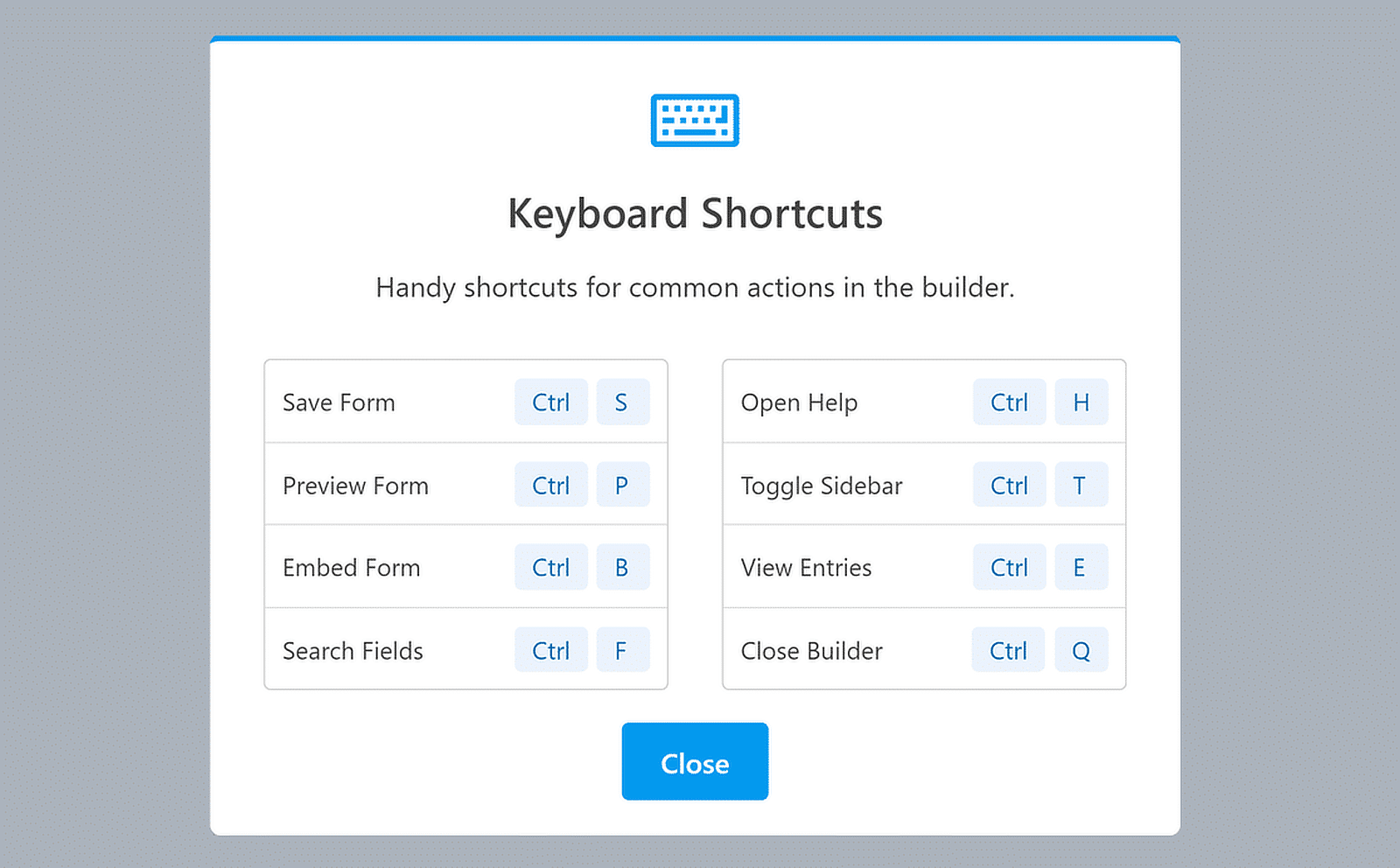
Pintasan keyboard ini menghemat banyak waktu saat menggunakan pembuat formulir. Saya mendorong Anda untuk mencobanya saat membuat formulir berikutnya.
3. Menu Klik Kanan
Trik lain yang menghemat waktu saat menggunakan WPForms adalah dengan menggunakan menu klik kanan untuk menyesuaikan pengaturan bidang secara langsung di pembuat formulir.
Saya sangat menyukai fitur ini karena membantu saya bekerja lebih efisien dengan melakukan semua penyesuaian penting di ujung jari saya.
Untuk menggunakan menu klik kanan, buka pembuat formulir dengan membuat formulir baru atau memilih salah satu templat kami.
Di pembuat formulir, klik kanan pada bidang mana pun. Menu kecil akan muncul, memungkinkan Anda mengubah bidang tanpa meninggalkan halaman.
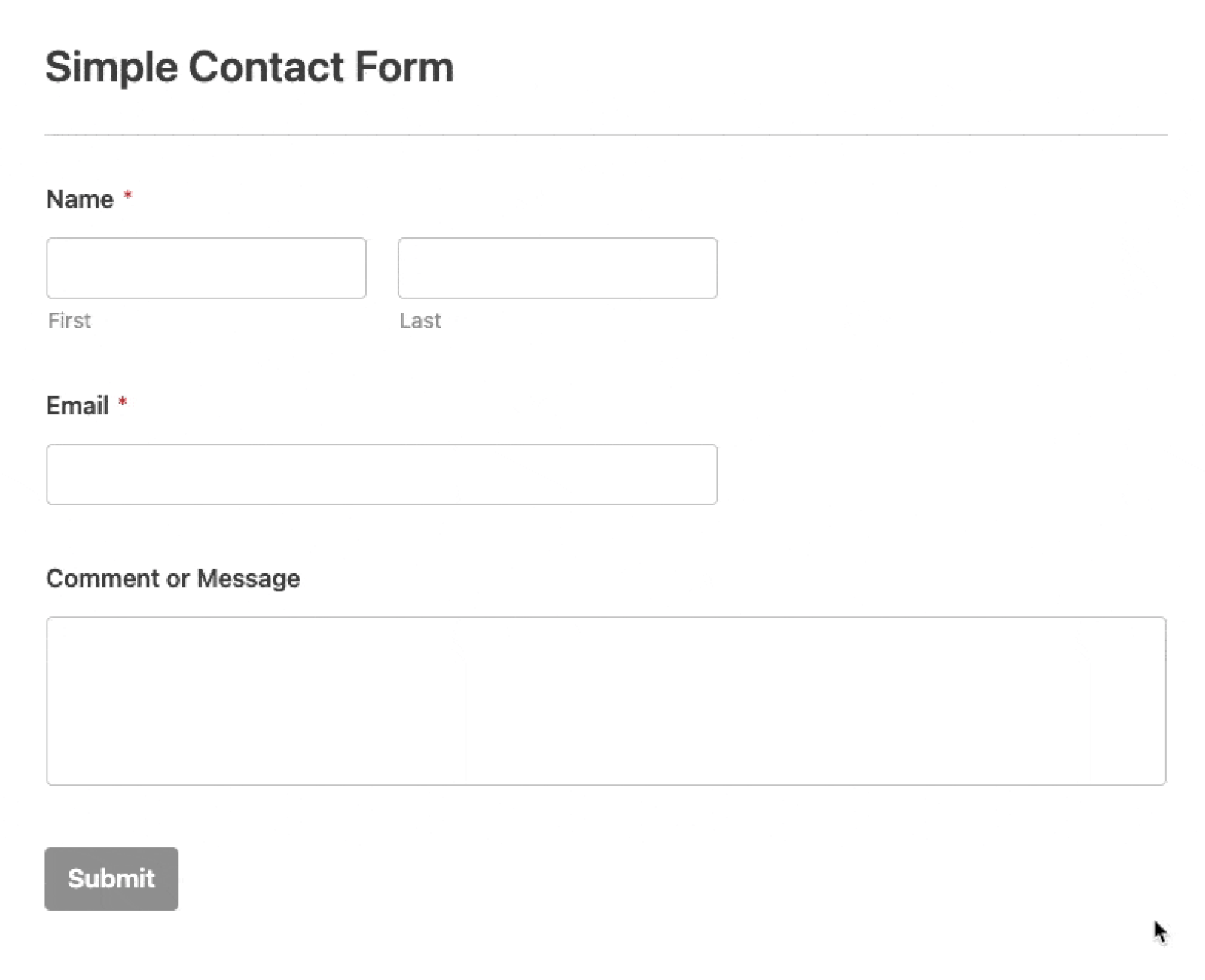
Setelah Anda membuka menu klik kanan, Anda akan melihat beberapa opsi untuk menyesuaikan bidang formulir Anda dengan cepat, seperti:
- Sunting: Ubah pengaturan dan konten bidang.
- Duplikat: Membuat salinan bidang dengan semua pengaturannya.
- Hapus: Hapus bidang dari formulir Anda.
- Tandai sebagai Wajib/Opsional: Mengalihkan bidang antara wajib dan opsional.
- Sembunyikan Label: Sembunyikan label agar terlihat lebih bersih.
- Ukuran Bidang: Atur ukuran bidang menjadi kecil, sedang, atau besar.
- Edit Logika Cerdas: Akses pengaturan logika bersyarat untuk penyesuaian tingkat lanjut.
4. Bidang Duplikat/Ulangi
Menduplikasi bidang di WPForms sangat menghemat waktu. Daripada membuat kolom serupa dari awal, saya cukup menyalin kolom yang ada dan semua pengaturannya.
Ini sangat berguna ketika Anda memerlukan beberapa bidang dengan struktur yang sama tetapi label atau opsi berbeda.
Menggunakan fitur duplikat bidang juga cukup mudah. Mulailah dengan membuka formulir yang ingin Anda edit di pembuat WPForms.
Klik pada bidang yang ingin Anda duplikasi lalu tekan ikon Duplikat di sebelah ikon Hapus.
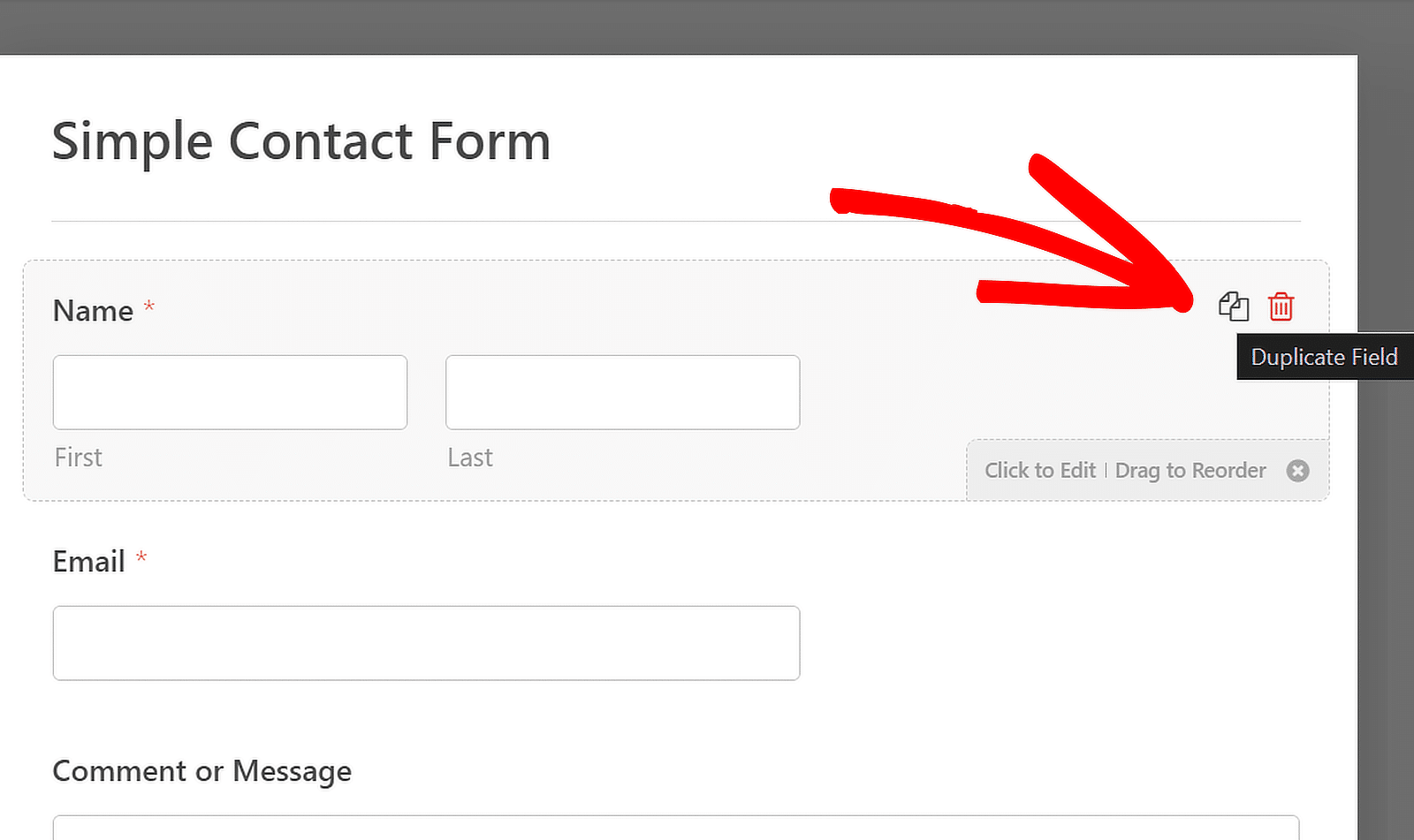
Alternatifnya, Anda juga dapat mengeklik kanan bidang tersebut untuk membuka opsinya, lalu mengeklik opsi Duplikat .
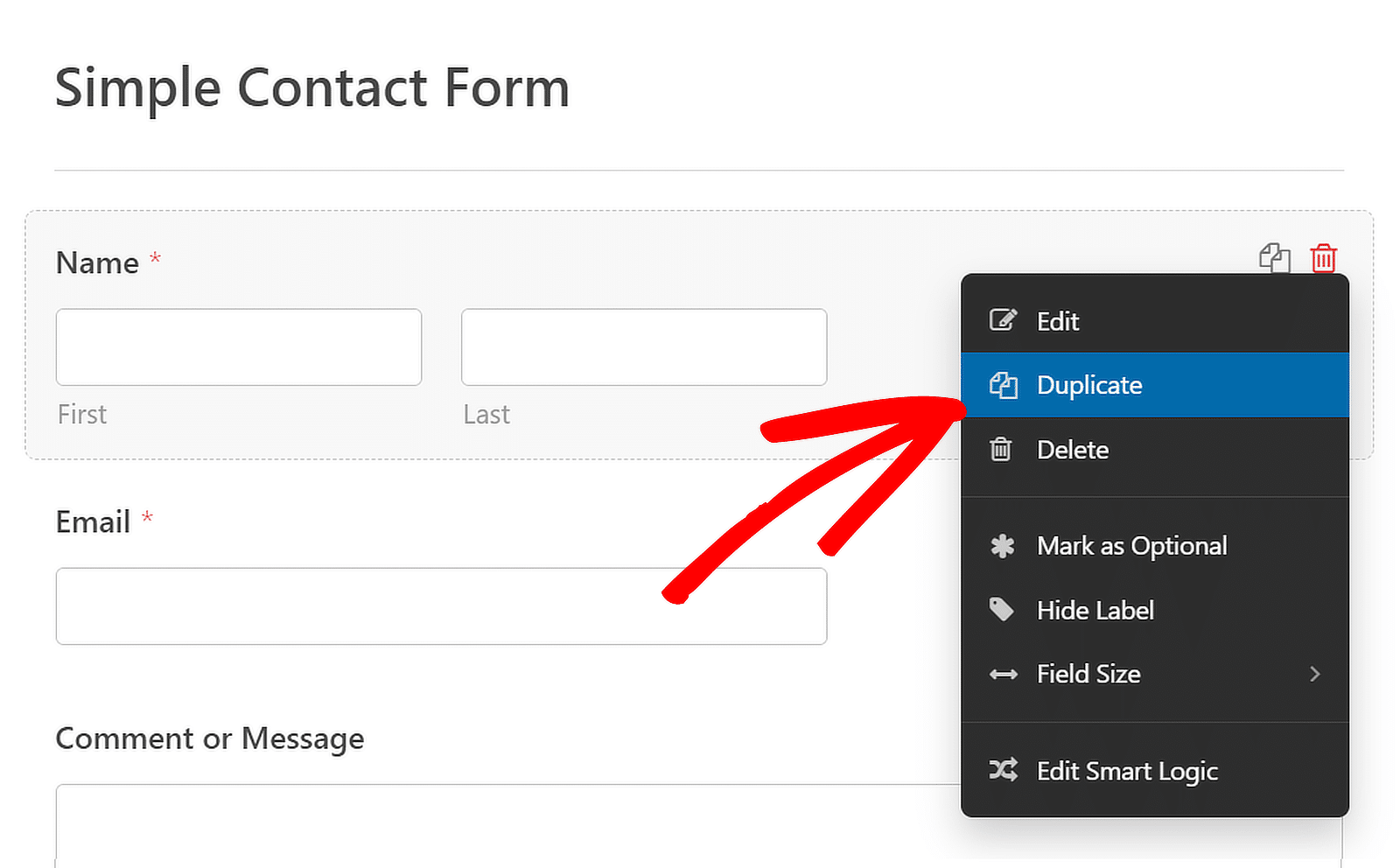
Anda juga dapat membuat bidang dapat diulang dengan memasukkan bidang Pengulang lalu mengonfigurasi Tampilan dan Tata Letaknya .
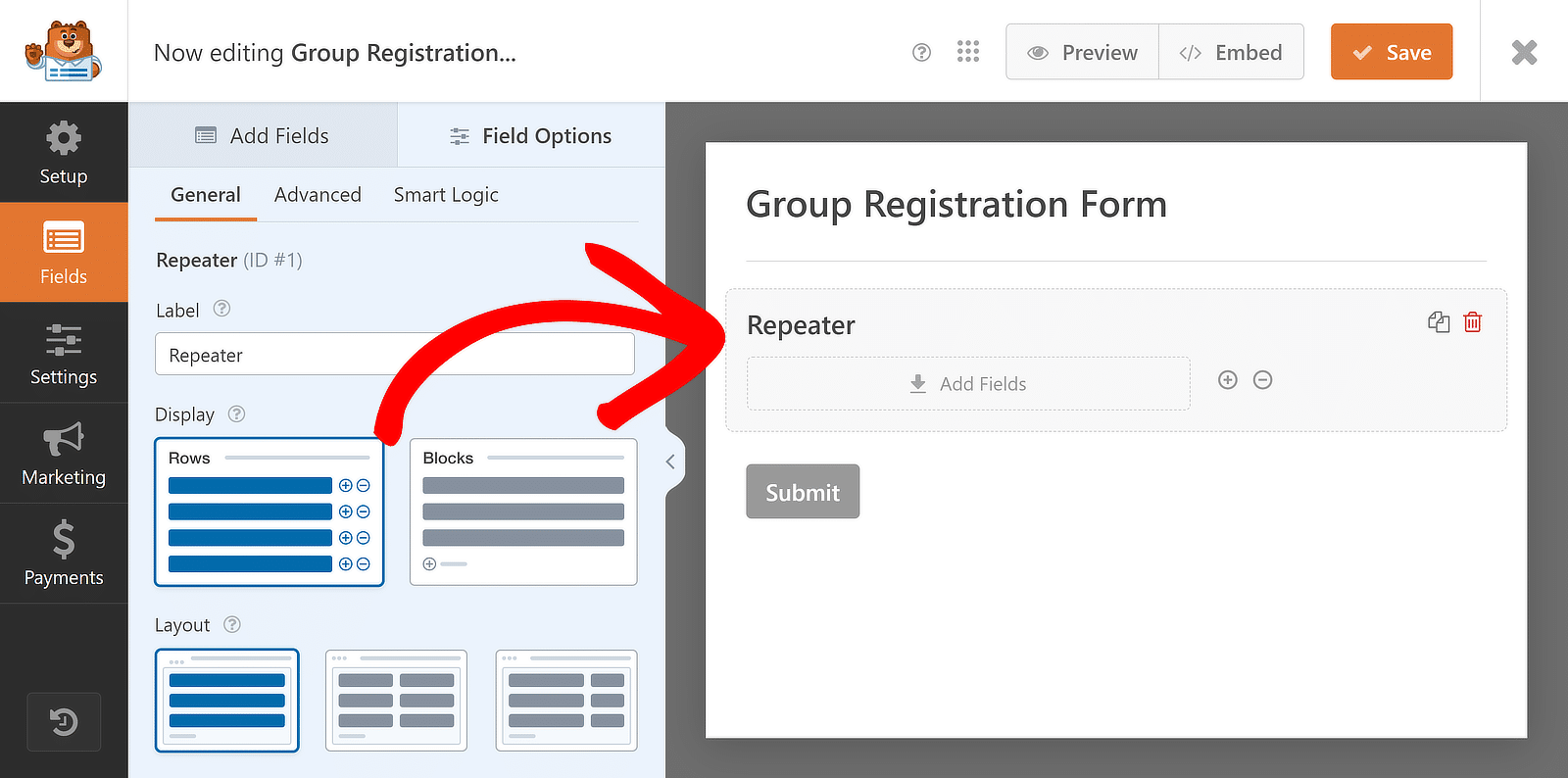
Kemudian, Anda dapat menarik dan melepaskan bidang yang berbeda satu per satu ke zona pelepasan bidang Pengulang agar seluruh bidang dapat diulang!
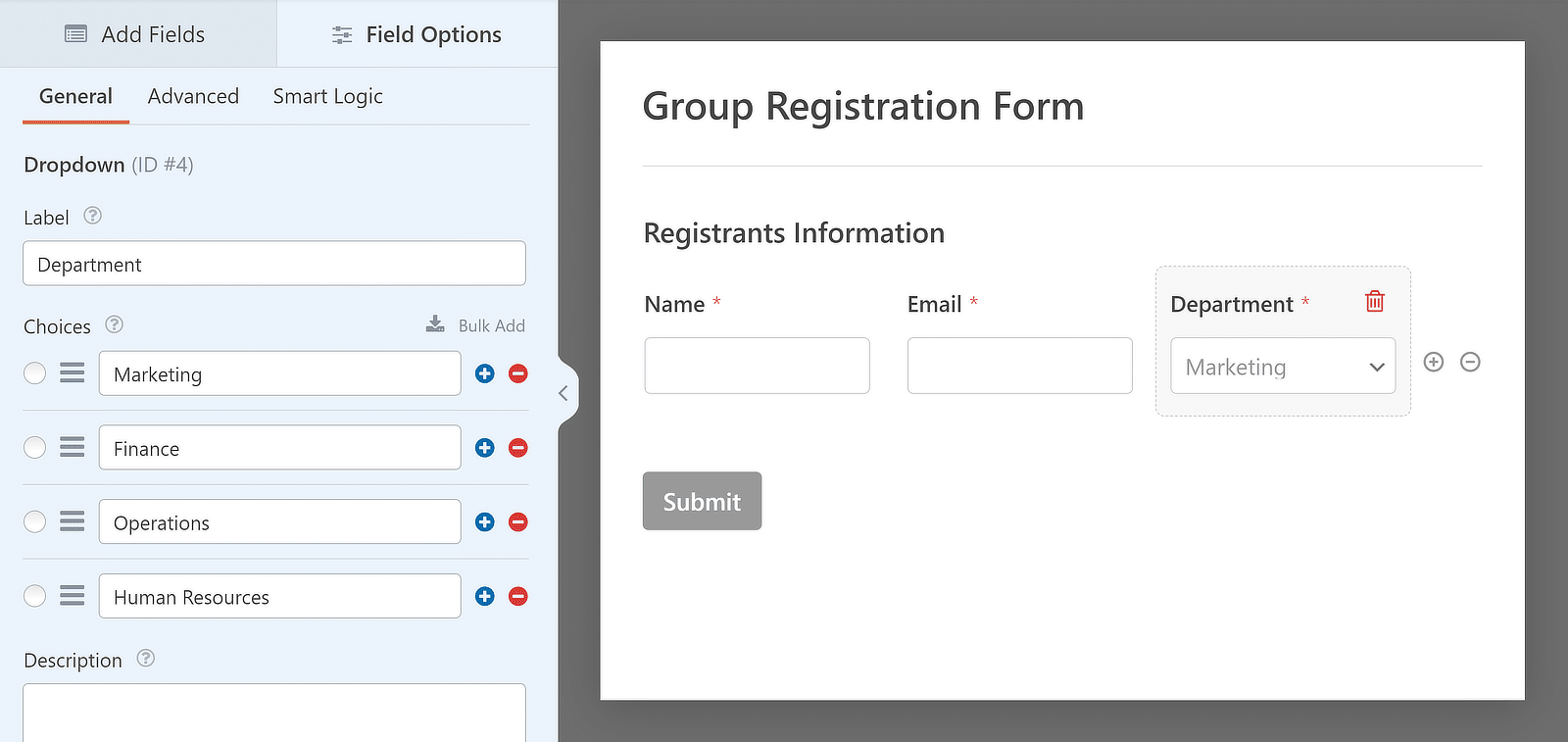
Fitur ini memudahkan pembuatan formulir kompleks dengan cepat, mengurangi waktu yang dihabiskan untuk tugas yang berulang.
5. Pencari Formulir
Dengan Pencari Formulir, Anda dapat dengan mudah menemukan dan mengelola semua formulir tanpa mencari di berbagai bagian situs Anda.
Untuk melihat semua formulir Anda di area admin WordPress, buka WPForms »Semua Formulir. Ini akan membawa Anda ke halaman Ikhtisar Formulir .

Di sini, Anda akan melihat daftar semua formulir di situs Anda, beserta kode pendeknya, tanggal pembuatan, dan jumlah entri.
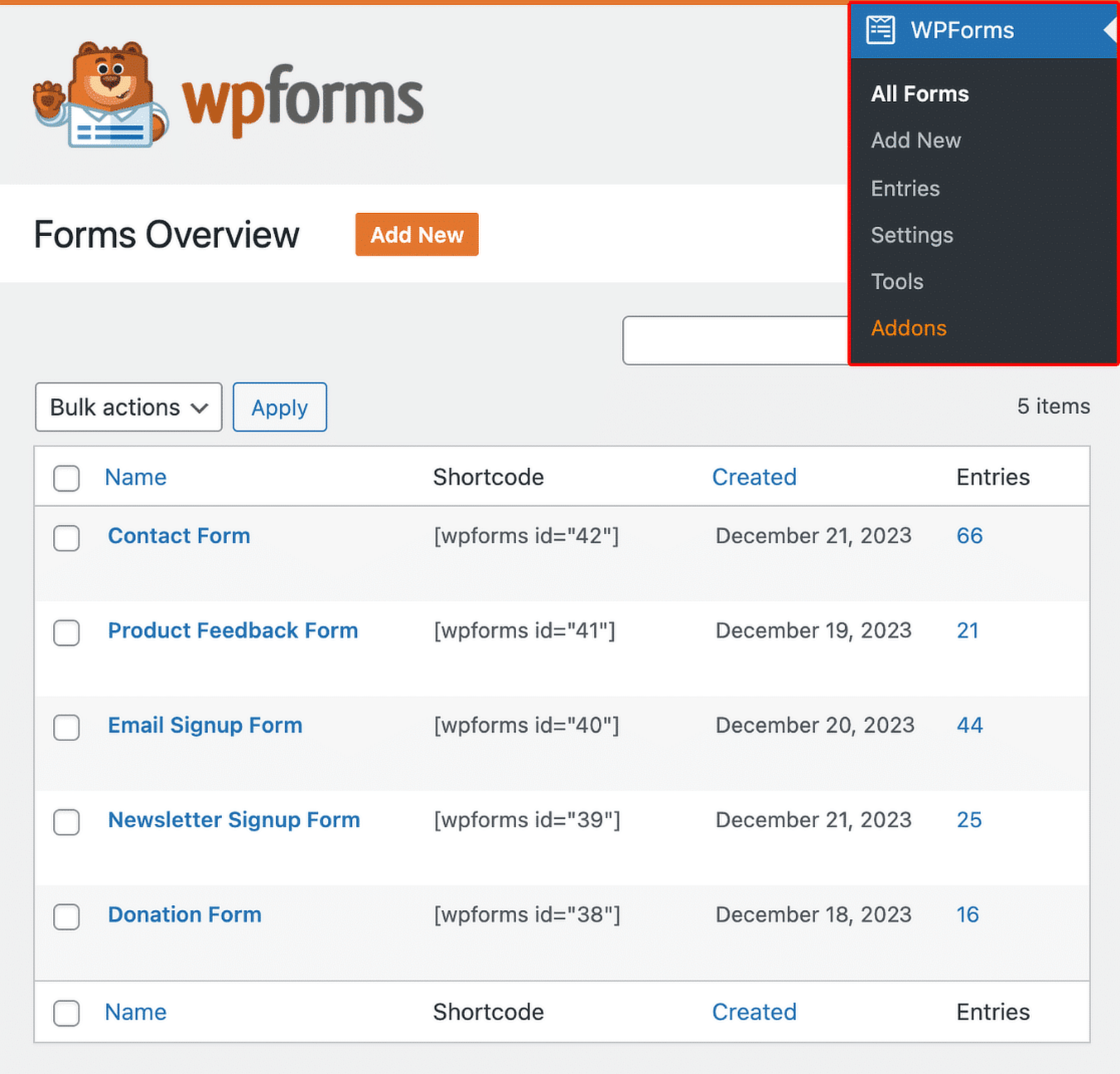
Fitur ini membantu menjaga formulir Anda tetap teratur dan mudah diakses sehingga Anda dapat dengan cepat memperbarui atau melacak pengiriman.
6. Formulir Duplikat
Saat Anda mengakses semua formulir melalui halaman Ikhtisar Formulir , Anda juga bisa menduplikasi formulir.
Untuk menghemat waktu dan tenaga ekstra, Anda bisa menyalin formulir yang sudah ada alih-alih membuat yang baru dari awal setiap saat.
Setelah Anda berada di halaman Ikhtisar Formulir , arahkan kursor ke nama masing-masing formulir dan klik tombol Duplikat .
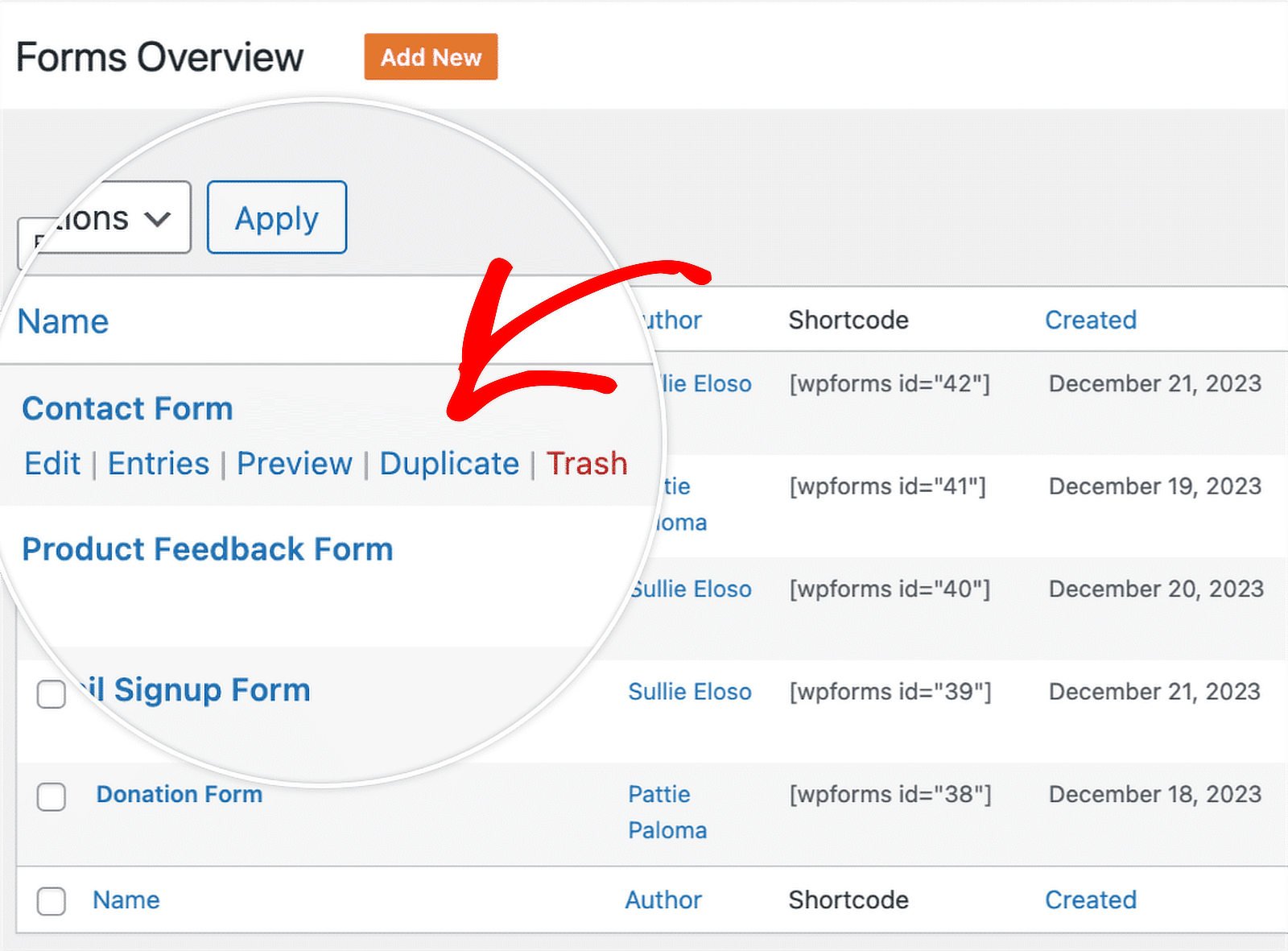
Ini sangat berguna ketika Anda membutuhkan formulir serupa hanya dengan beberapa perubahan. Ini menghemat upaya Anda dalam menyiapkan setiap formulir satu per satu.
7. Revisi Formulir
Pernah membuat perubahan pada formulir dan bertanya-tanya apakah Anda bisa kembali ke versi sebelumnya? Anda dapat melakukannya dengan mudah menggunakan WPForms!
Setelah Anda membuat dan menyimpan perubahan pada formulir setidaknya sekali, Anda dapat mengakses fitur revisi formulir.
Untuk melakukannya, klik ikon revisi formulir di sudut kiri bawah pembuat formulir untuk membuka panel Revisi Formulir .
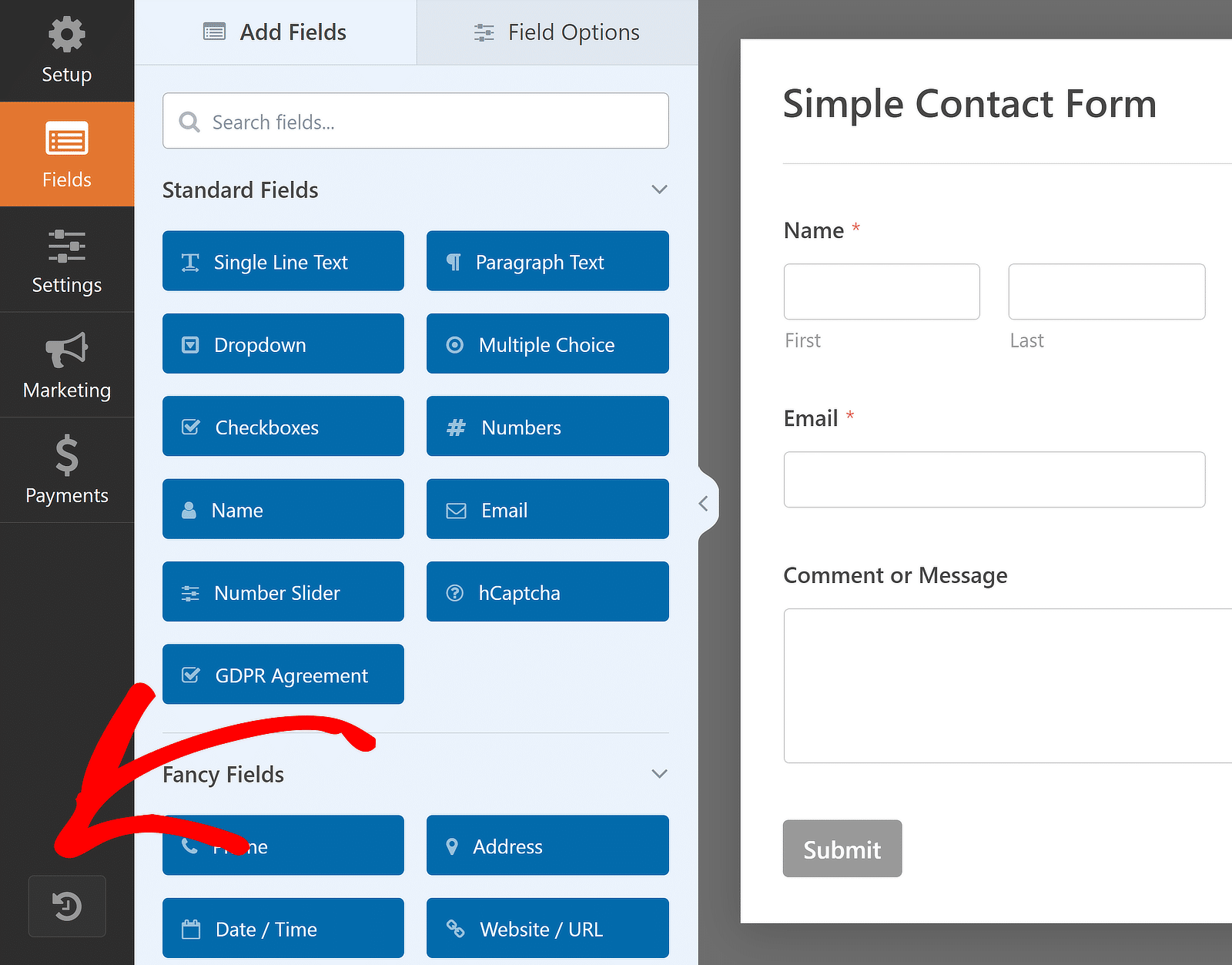
Di bagian atas, Anda akan melihat versi formulir Anda saat ini, diikuti dengan daftar semua revisi tersimpan yang disusun berdasarkan waktu penyimpanannya.
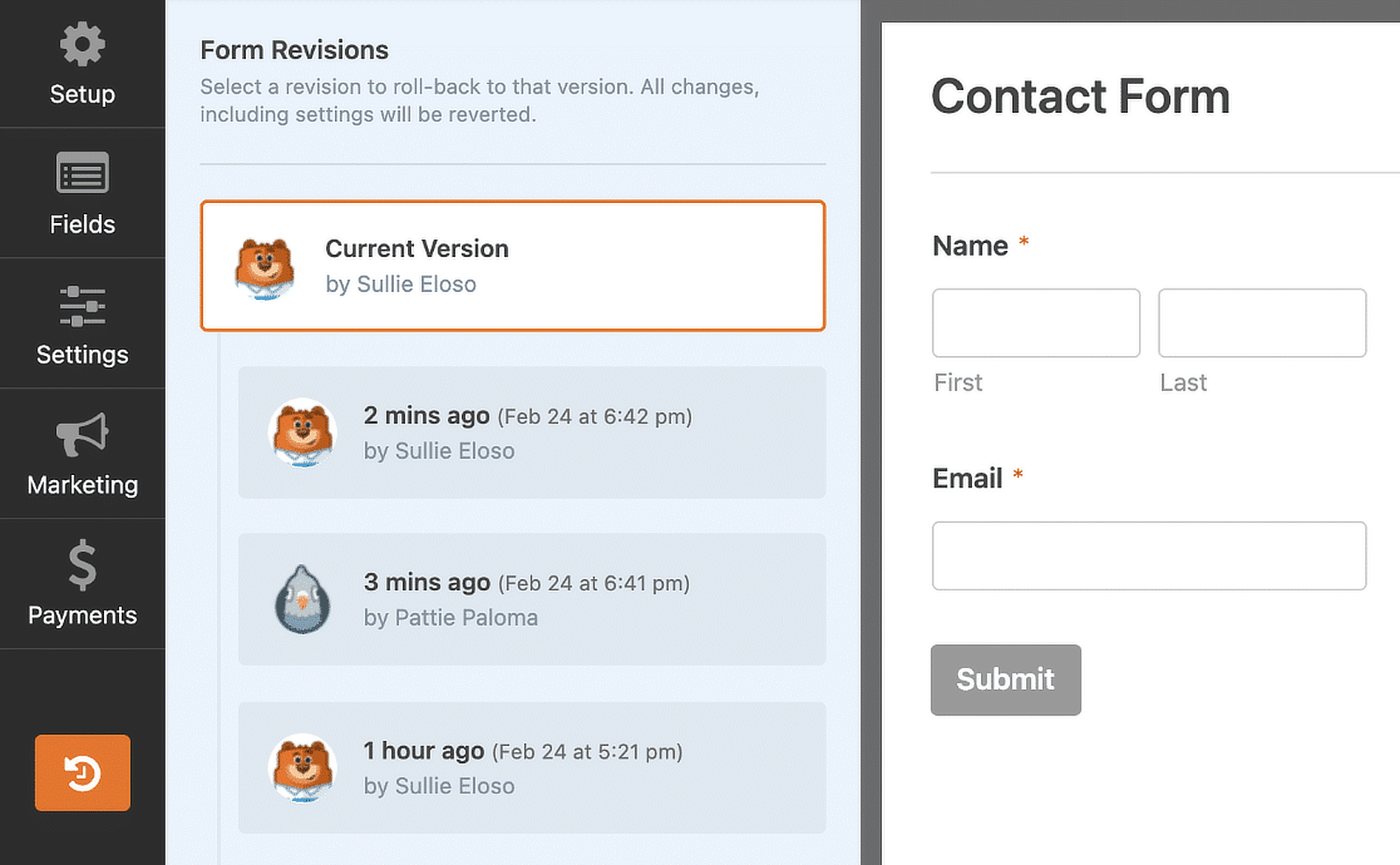
Klik pada revisi tertentu untuk melihat detailnya. Kemudian, Anda dapat memilih untuk mengembalikan revisi yang dipilih atau kembali ke versi saat ini .
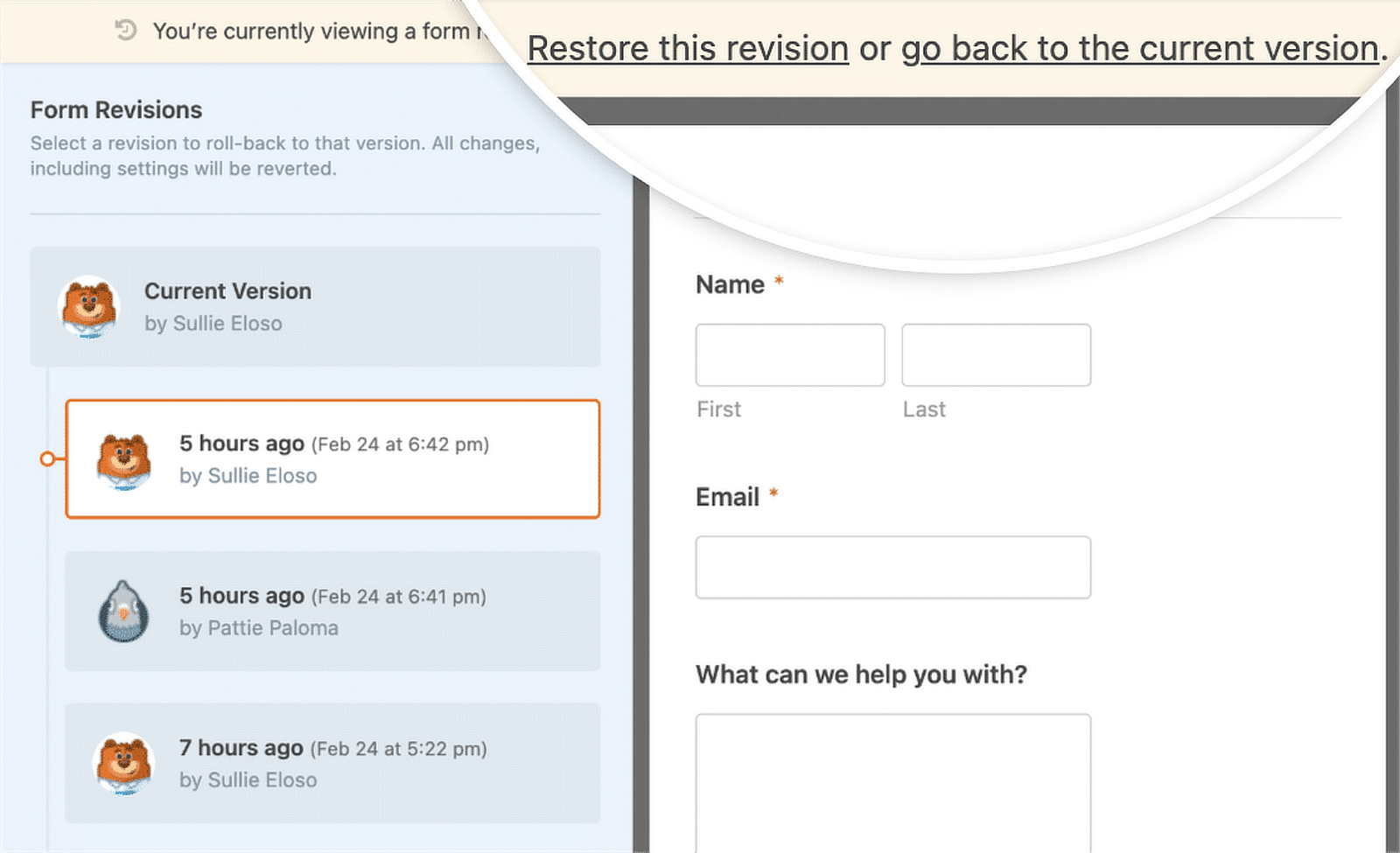
8. Formulir Impor/Ekspor
Fitur lain yang menghemat waktu dari WPForms adalah kemampuan untuk memindahkan formulir Anda ke situs lain tanpa harus membuatnya ulang.
Jika Anda ingin mengekspor formulir, yang perlu Anda lakukan hanyalah menavigasi ke WPForms » Alat dan klik pada tab Ekspor .
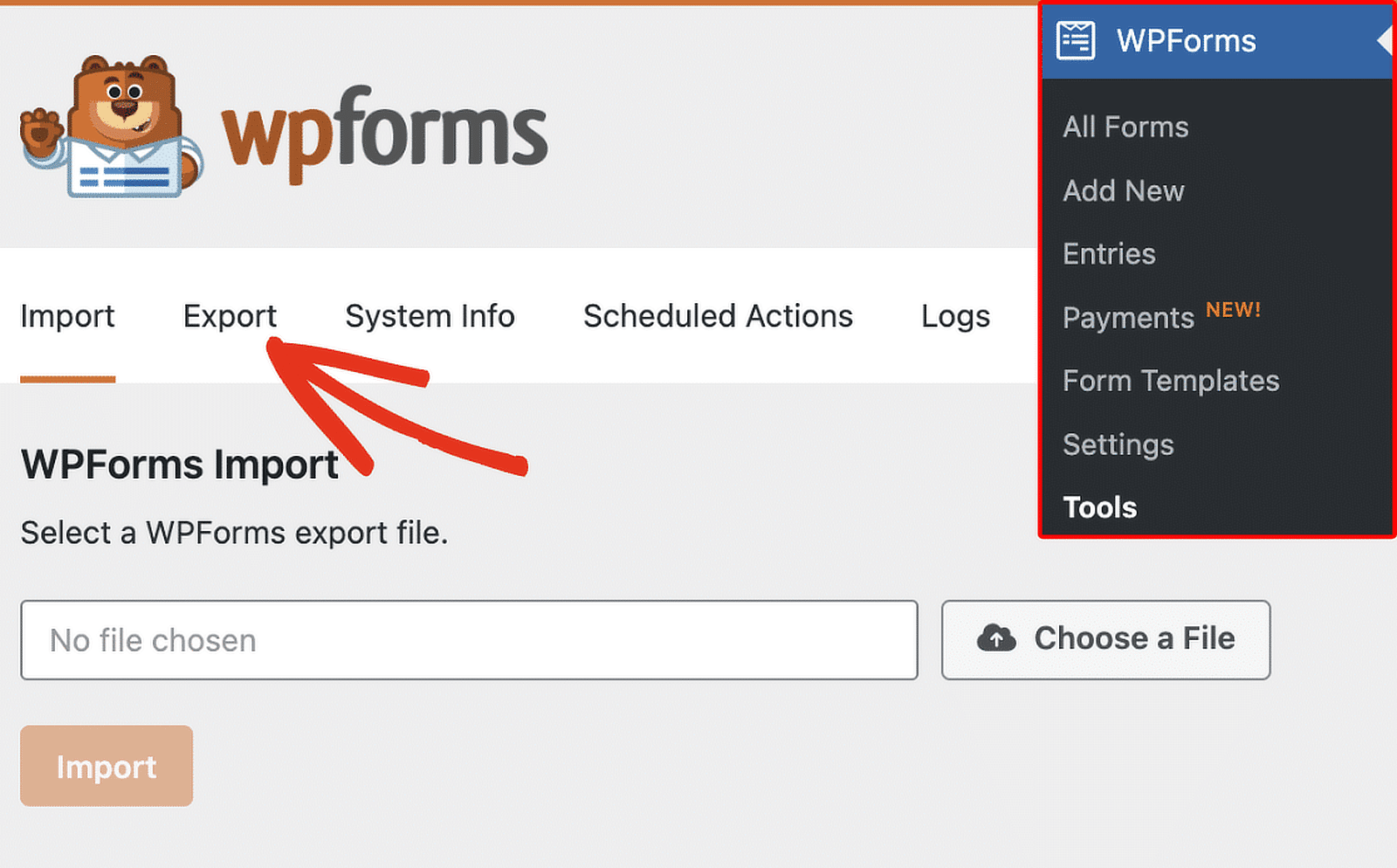
Di tab Ekspor, gulir ke bagian Ekspor Formulir , klik tarik-turun Pilih formulir untuk memilih formulir Anda, lalu klik tombol Ekspor .
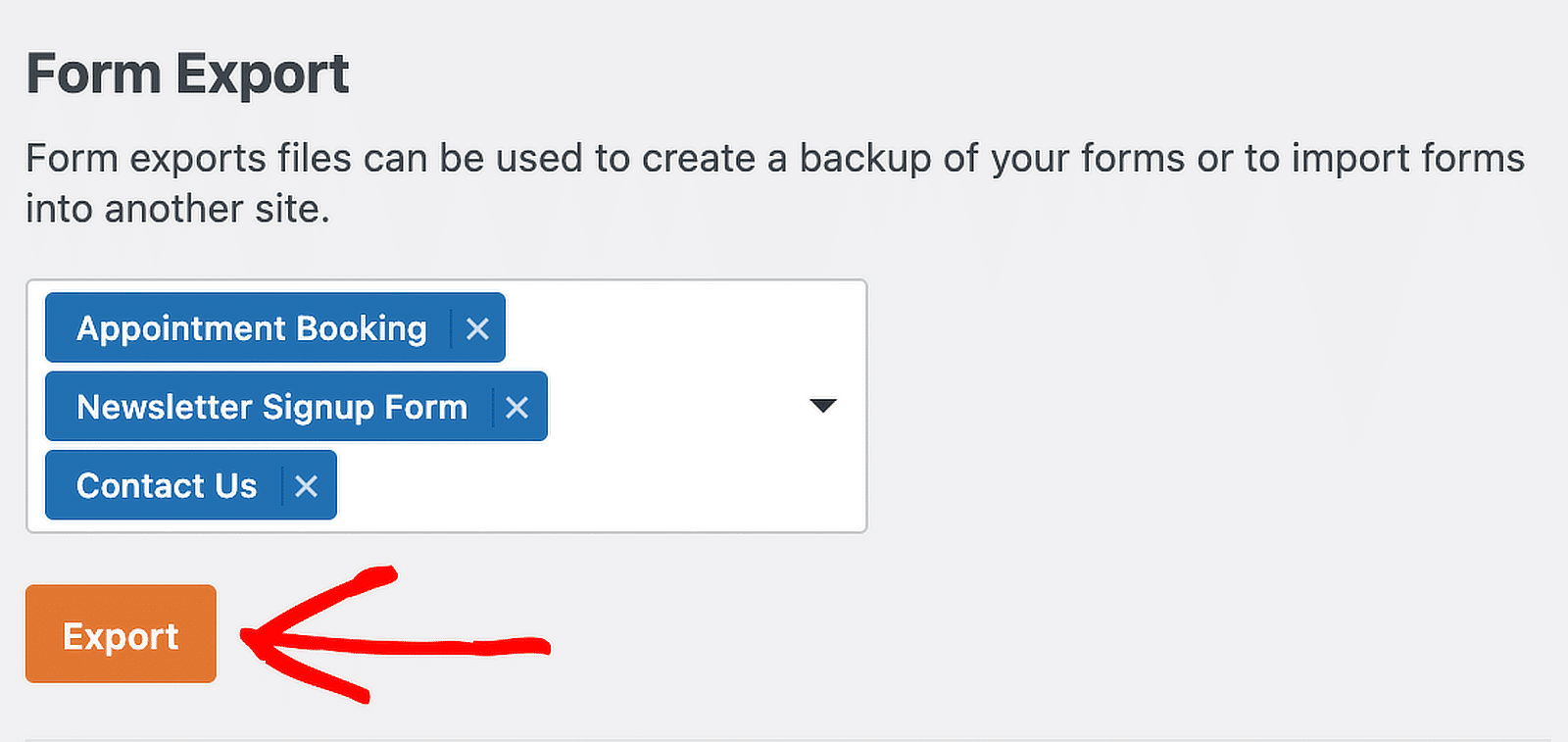
Demikian pula, mengimpor formulir menjadi sangat mudah dengan plugin formulir. Buka saja WPForms » Alat dan klik pada tab Impor .
Kemudian, klik tombol Pilih file untuk memilih file di komputer Anda yang berisi formulir yang ingin Anda impor.
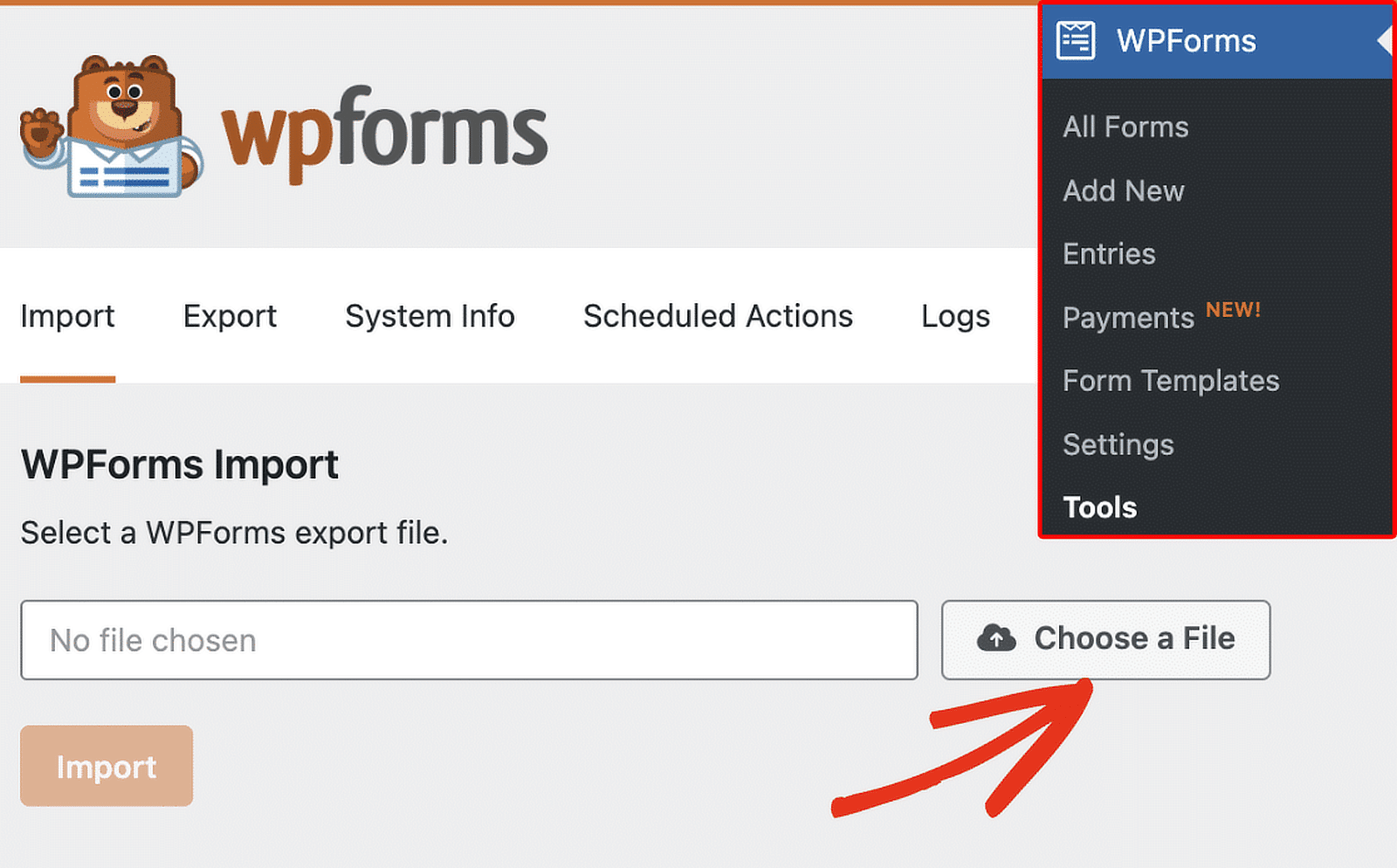
Setelah memilih file, klik tombol Impor , dan pemberitahuan akan muncul dengan link ke halaman Ikhtisar Formulir di mana Anda dapat melihat formulir yang Anda impor.
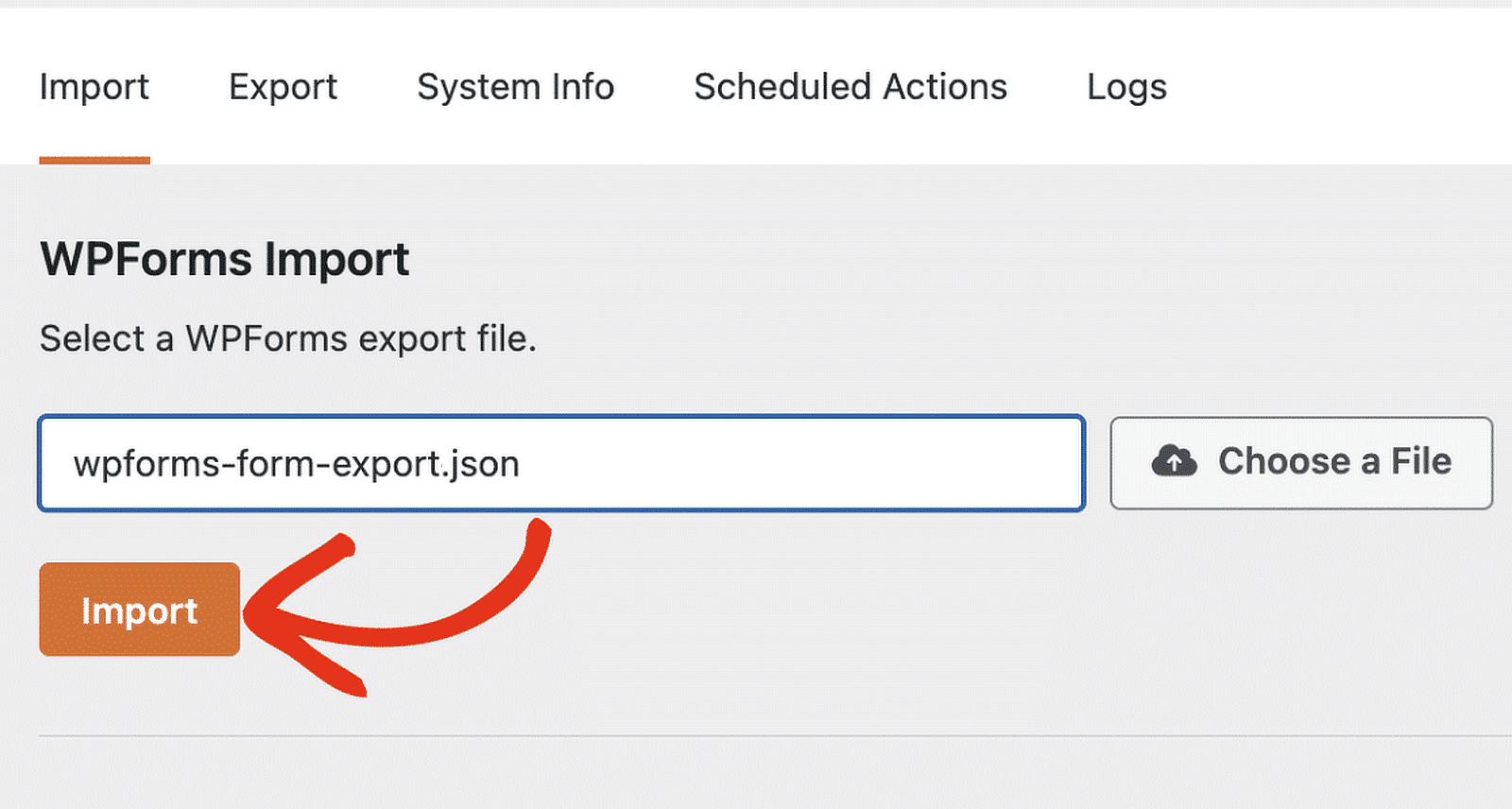
Alat dari WPForms ini sangat berguna untuk memigrasikan formulir Anda dari berbagai situs web dan plugin!
9. Pilihan Gaya
Menata WPForms menggunakan Block Editor adalah cara terbaik untuk menghemat waktu dan memungkinkan Anda menyesuaikan tampilan formulir dengan mudah tanpa mengetahui kode apa pun.
Yang harus Anda lakukan adalah membuat formulir baru dan menambahkannya ke postingan atau halaman. Kemudian, klik formulir di editor blok untuk memunculkan lebih banyak opsi desain untuk blok WPForms.
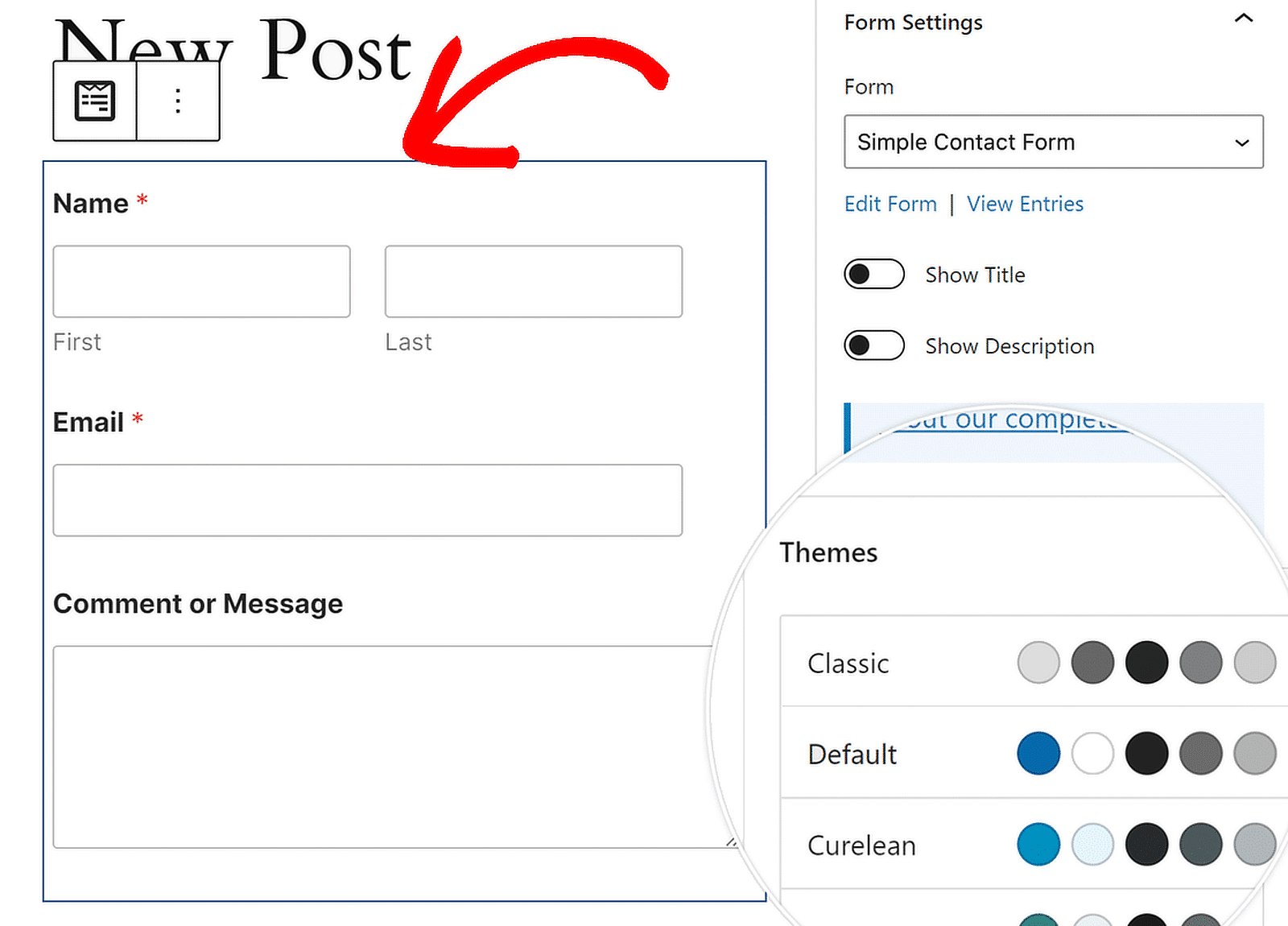
Pengaturan blok WPForms memungkinkan Anda mengubah tema warna, bidang formulir, label, tombol, serta gaya wadah dan latar belakang.
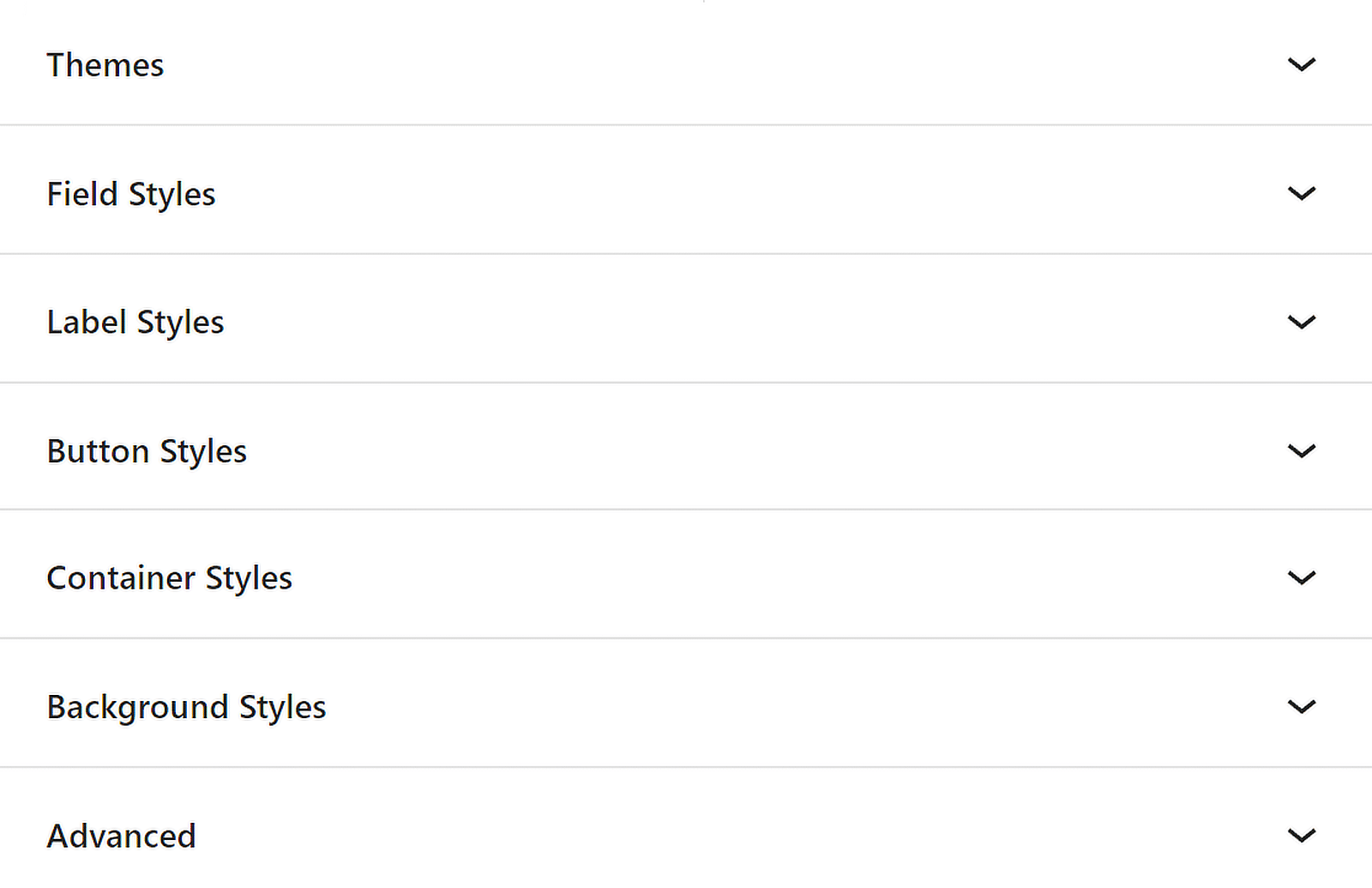
Ini berarti Anda dapat dengan cepat membuat formulir Anda terlihat persis seperti yang Anda inginkan, memastikan formulir tersebut cocok dengan desain situs Anda.
10. Tag Cerdas
Tag Cerdas adalah penghemat waktu fantastis lainnya di WPForms. Mereka memungkinkan Anda menambahkan konten secara dinamis ke formulir dan pemberitahuan Anda.
Navigasikan ke Pengaturan di Pembuat Formulir dan buka Pemberitahuan atau Konfirmasi di mana pun Anda ingin menambahkan Tag Cerdas.
Untuk menyisipkan Tag Cerdas, klik tautan Tampilkan Tag Cerdas di panel pengaturan. Ini akan membuka daftar Tag Cerdas yang tersedia seperti yang ditunjukkan {admin_email} di bawah.
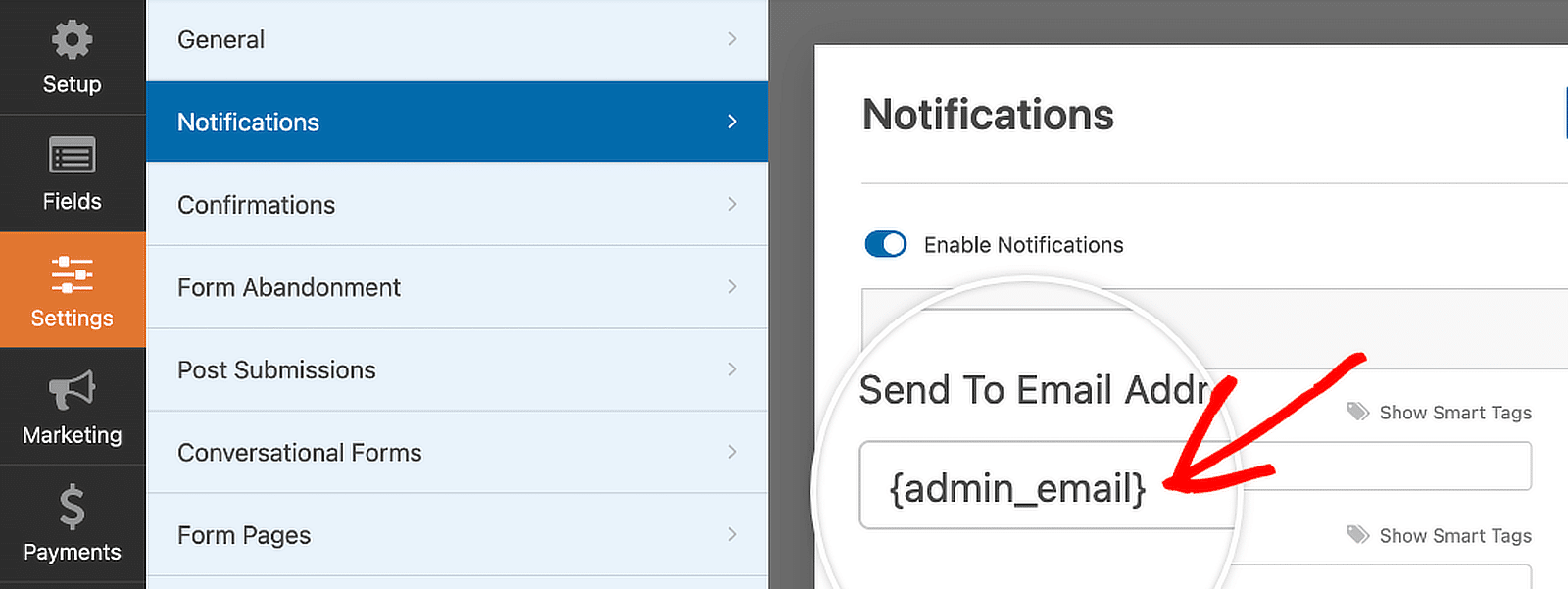
Dengan menggunakan Tag Cerdas, Anda bisa membuat formulir Anda lebih dinamis dan ramah pengguna, menghemat waktu dan tenaga dalam mengelola respons formulir dan pemberitahuan.
FAQ tentang Tip Menghemat Waktu untuk Pengguna WPForms
Mempelajari cara menghemat waktu menggunakan WPForms adalah topik populer di kalangan pembaca kami. Berikut adalah jawaban atas beberapa pertanyaan umum tentang hal itu:
Bagaimana cara menyimpan kemajuan pada formulir WordPress?
WPForms menawarkan Addon Simpan dan Lanjutkan yang memungkinkan pengguna menyimpan kemajuan mereka dan melanjutkannya nanti. Fitur ini sangat berguna untuk formulir yang panjang. Untuk mengaktifkannya, buka pengaturan formulir dan aktifkan opsi Simpan dan Lanjutkan.
Di mana entri WPForms disimpan?
Anda dapat melihat dan mengelola entri dari dasbor WPForms di bawah bagian “Entri”. Untuk mempelajari lebih lanjut, lihat panduan tentang Kemana perginya data WPForms? [Panduan Pemula].
Apakah WPForms lebih baik daripada Formulir Kontak 7?
WPForms jauh lebih baik daripada Formulir Kontak 7 karena pembuat drag-and-drop yang ramah pengguna, fitur ekstensif, dan dukungan luar biasa. Ini menyederhanakan pembuatan dan pengelolaan formulir, menjadikannya pilihan yang disukai banyak pengguna.
Bagaimana saya bisa melihat entri WPForms secara gratis?
Di WPForms Lite, data formulir Anda dikirim melalui email. Saat Anda meningkatkan ke Pro, data formulir disimpan di database WordPress Anda. Buka WPForms » Entri untuk melihat semua pengiriman yang dilakukan melalui formulir Anda.
Apakah ada WPForms versi gratis?
Ya, WPForms menawarkan versi gratis yang disebut WPForms Lite. Ini mencakup fitur dasar yang memungkinkan Anda membuat dan mengelola formulir sederhana tanpa biaya apa pun.
Selanjutnya, Pelajari Cara Menghentikan Spam Formulir Kontak melalui WPForms
Apakah Anda ingin menghilangkan spam formulir kontak selamanya? Banyak dari kita pernah ke sana, merasa kesal dan mencari cara untuk menghentikan spam. Lihat panduan ini untuk informasi tentang semua alat anti-spam yang tersedia di WPForms!
Buat Formulir WordPress Anda Sekarang
Siap membuat formulir Anda? Mulailah hari ini dengan plugin pembuat formulir WordPress termudah. WPForms Pro menyertakan banyak templat gratis dan menawarkan jaminan uang kembali 14 hari.
Jika artikel ini membantu Anda, silakan ikuti kami di Facebook dan Twitter untuk tutorial dan panduan WordPress gratis lainnya.
